本文转自:http://linux.chinaitlab.com/server/905919.html
环境:UBUNTU12.04
1.开始说明
首先需要跟大家说明一下,这个教程中使用的IP地址是192.168.0.23,主机名称为Server1.example.com这些设置可能会有所不同,你需要根据不同情况进行修改。
安装Apache2
2.切换管理员身份
在Ubuntu中需要用root身份进行操作,所以用下面的命令确保以root身份登录:
sudo su
3.开始安装MySQL5
apt-get install mysql-server mysql-client
你将被要求提供一个MySQL的root用户的密码,我们需要在红色区域设置密码。
New password for the MySQL "root" user: <-- yourrootsqlpassword
Repeat password for the MySQL "root" user: <-- yourrootsqlpassword
4.安装Apache2
Apache2的是作为一个Ubuntu的软件包,因此我们可以直接用下面命令安装它:
apt-get install apache2
现在,您的浏览器到http://192.168.0.23,你应该看到Apache2的测试页:
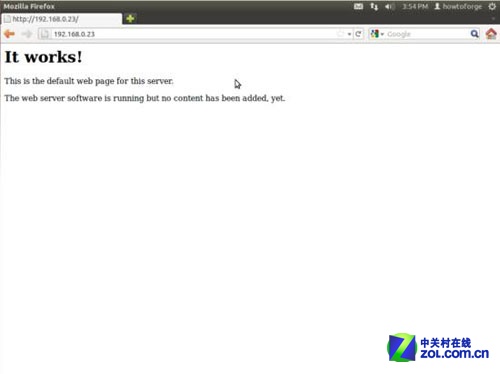
Apache 2首页
Apache的默认文档根目录是在Ubuntu上的/var/www目录 ,配置文件是/ etc/apache2/apache2.conf。配置存储在的子目录在/etc/apache2目录。
5.安装PHP5
我们可以直接安装PHP5和Apache的PHP5的模块,如下:
apt-get install php5 libapache2-mod-php5
安装完需要重启
/etc/init.d/apache2 restart
6.测试的PHP5并获取PHP5安装的详细信息:
默认网站的文件根目录是在/var/www下中。现在我们将在该目录中创建一个小型PHP文件(info.php的)在浏览器中调用它。该文件将显示很多关于我们的PHP安装,如安装的PHP版本和有用的一些细节。
vi /var/www/info.php
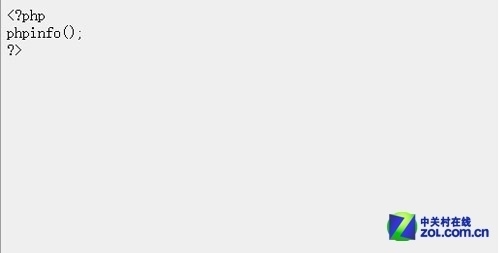
显示代码
现在,我们可以用浏览器访问例如http://192.168.0.23/info.php文件
PHP页面
正如你所看到的,PHP5正常工作,它通过Apache 2.0的处理程序,在服务器API线。如果你继续向下滚动,你会看到所有在PHP5中已经启用的模块。MySQL是没有列出,这意味着我们没有在PHP5支持MySQL。
7.PHP5获得MySOL的支持
让PHP在MySQL中获得支持,我们可以安装的php-mysql软件包。安装一些其他的PHP5模块,以及您可能需要的应用程序,这是一个好主意:
apt-cache search php5
还安装需要安装的
apt-get install php5-mysql php5-curl php5-gd php5-idn php-pear php5-imagick php5-imap php5-mcrypt php5-memcache php5-ming php5-ps php5-pspell php5-recode php5-snmp php5-sqlite php5-tidy php5-xmlrpc php5-xsl
现在重新启动Apache2的:
/etc/init.d/apache2 restart
现在,重载http://192.168.0.23/info.php在您的浏览器,并再次向下滚动到模块部分。现在,你应该找到许多新的模块,包括MySQL模块:

PHP支持
8.安装phpMyAdmin
phpMyAdmin是一个网络接口,通过它可以管理你的MySQL数据库。
apt-get install phpmyadmin
你会看到以下问题:
Web server to reconfigure automatically: <-- apache2
Configure database for phpmyadmin with dbconfig-common? <-- No
在地址栏输入http://192.168.0.100/phpMyAdmin/:你就可以访问phpMyAdmin了。
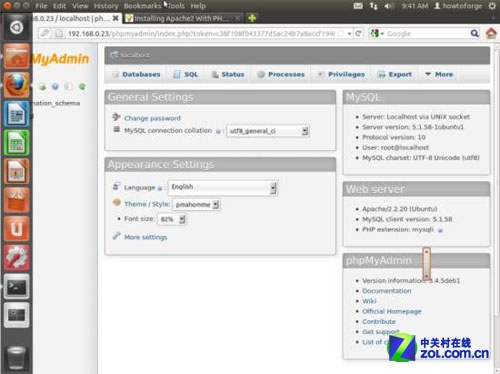
9.相应软件下载地址:
● Apache: http://httpd.apache.org/
● PHP: http://www.php.net/
● MySQL: http://www.mysql.com/
● Ubuntu: http://www.ubuntu.com/
● phpMyAdmin: http://www.phpmyadmin.net/
上面就是搭建Web服务器的整个步骤,Ubuntu搭建起来相对更容易一些,而且由Ubuntu搭建的Web服务器应用也非常广泛,大家可以按照步骤自己大家来看看,非常简单。
PS:安装完phpMyAdmin后发现NOT FOUND错误,执行命令 cp -rf /usr/share/phpmyadmin /var/www即可


























 7139
7139

 被折叠的 条评论
为什么被折叠?
被折叠的 条评论
为什么被折叠?








